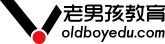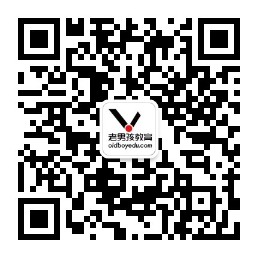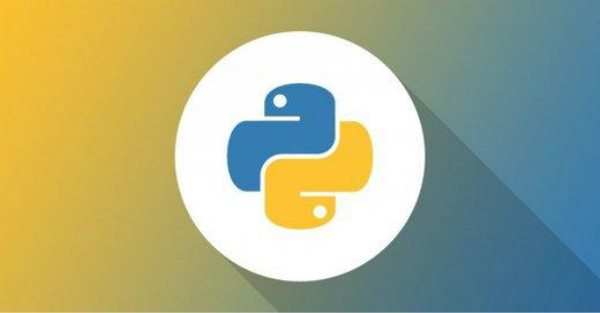Windows搭建Go语言环境!老男孩IT培训
![]() 老男孩IT教育
老男孩IT教育
![]() 技术博客
技术博客
![]() 2020年11月25日 14:09
2020年11月25日 14:09
对于Windows用户,Go语言提供两种安装方式(源码安装除外):1、MSI安装:程序会自动配置你的安装;2、ZIP安装:需要你手动设置一些环境变量。
对于Windows用户,Go语言提供两种安装方式(源码安装除外):
1、MSI安装:程序会自动配置你的安装
2、ZIP安装:需要你手动设置一些环境变量
一、MSI安装
1、下载安装包(根据操作系统选择相应Go语言版本)
下载地址:https://www.golangtc.com/download
下载最新版本:go1.9.2.windows-386.msi
2、打开此MSI文件 并跟随提示来安装Go工具。默认情况下,该安装程序会将Go发行版放到 C:\Go\ 中。
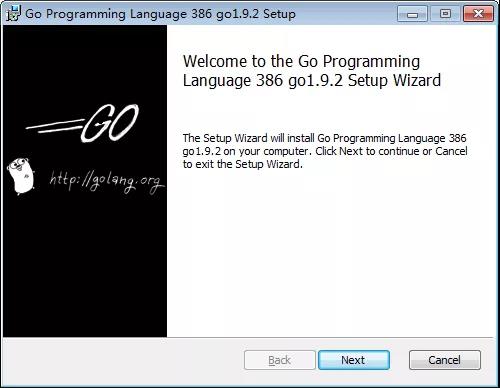

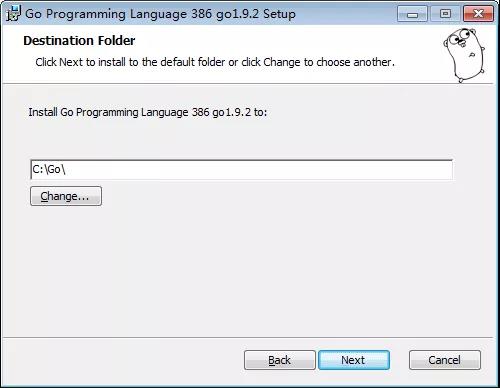
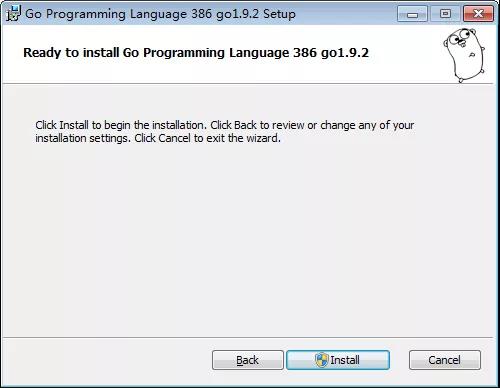
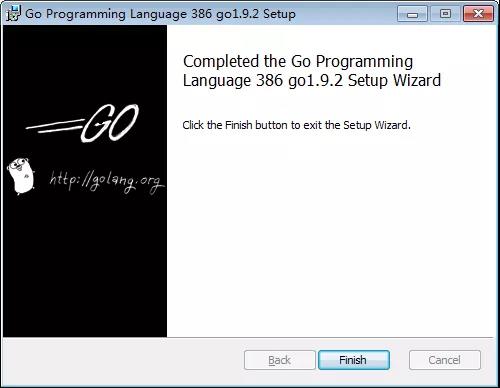
此安装程序会将 C:\Go\bin 目录放到你的 PATH 环境变量中。
注意:要使此更改生效,你需要重启所有打开的终端窗口。
3、验证是否安装成功,输出版本信息则安装成功
打开终端窗口:win+r 输入 cmd 回车
输入:go version

4、重新设置GOPATH环境变量
在Windows下,你可以通过在系统“控制面板”中,“高级”标签上的“环境变量”按钮来设置环境变量。 Windows的一些版本通过系统“控制面板”中的“高级系统设置”选项提供此控制板。
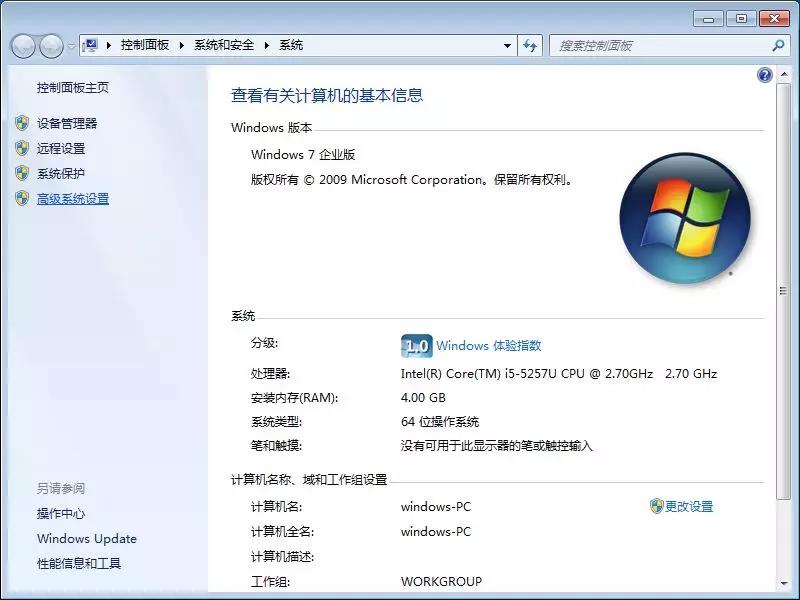
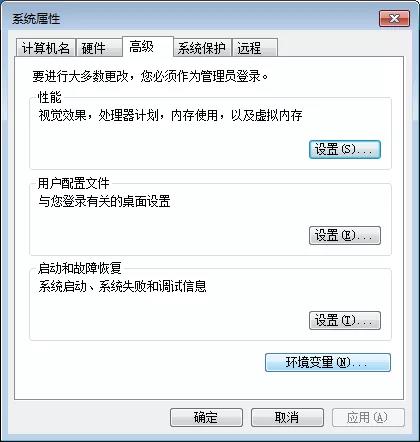
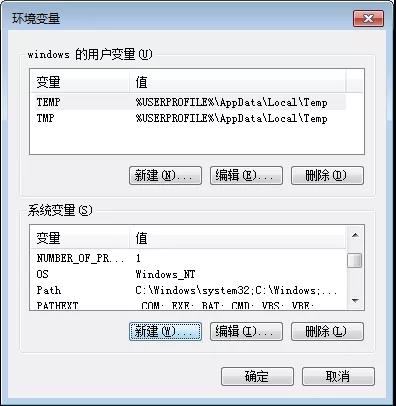

在C盘新建一个目录oldboygo作为我们的GOPATH目录,并在目录中创建一个文件夹src,用来存放我们的源码文件。
二、ZIP安装
1、下载安装包(根据操作系统选择相应Go语言版本)
下载地址:https://www.golangtc.com/download
下载最新版本:go1.9.2.windows-386.zip
2、将下载后的文件解压,放到了C:\根目录下 (可以不是C:\根目录, 任意目录都可以)
注意:目录路径文件命名不能包含中文字符
3、设置环境变量
(1)设置GOROOT


将bin路径添加到Path目录中
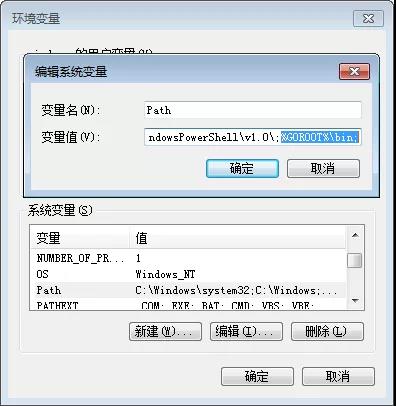
(2)设置GOPATH
在C盘新建一个目录oldboygo作为我们的GOPATH目录,并在目录中创建一个文件夹src,用来存放我们的源码文件。

4、验证是否安装成功,输出环境信息则安装成功
打开终端运行 go env 命令
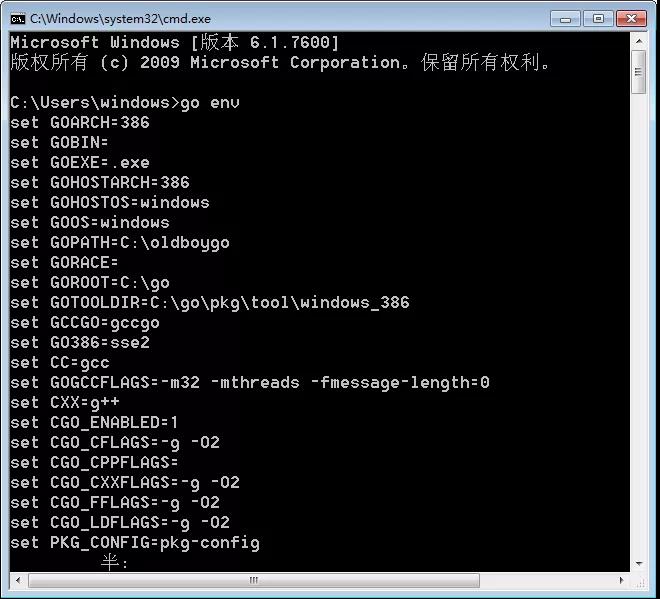
老男孩教育在IT培训方面,十分注重理论+实战相结合,全部为名师手把手的带领“课堂即实战式”教学。其中的4项学习思想方针(目标、方法、努力、坚持)和6重教学理念(重目标、重思路、重方法、重实践、重习惯、重总结)已深入广大IT网友及学员的内心,逐步成为互联网IT行业内教育经典。编程思想,历来是老男孩教育的重中之重,学会而且要明白为何要如此操作才能行。
 老男孩教育专注IT教育10余年,只培养IT技术精英
老男孩教育专注IT教育10余年,只培养IT技术精英 全国免费咨询电话(渠道合作):400-609-2893
全国免费咨询电话(渠道合作):400-609-2893